Ускоряем работу Firefox за 7 простых шагов
Чтобы найти скрытые настройки и аккуратно разогнать Firefox, необходимо забраться под «капот» браузера, подкрутить нужные винтики и воспользоваться умными инструментами.

Браузер Firefox от Mozilla с открытым кодом, захвативший примерно 30% рынка, остается самой популярной машиной для работы в Интернете в Германии. В конце концов, он постоянно разрабатывается и улучшается огромным сообществом. Но и вы можете приложить руку и оптимизировать свой браузер так, чтобы повысить его быстродействие. Вот как это сделать за 7 простых шагов.
Добавляем к адресам «.ru»
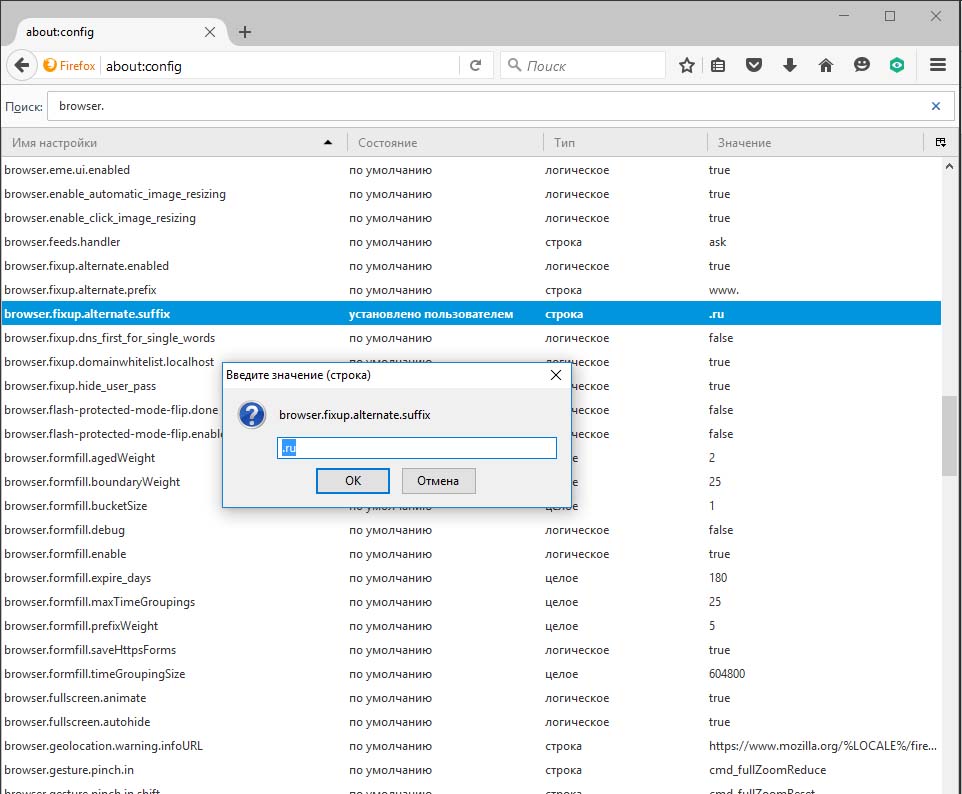 При вводе в адресную строку Firefox имени веб-сайта браузер автоматически добавляет окончание «.com», чтобы ускорить доступ к нужной странице. Если же вы преимущественно заходите на сайты с доменом верхнего уровня «.ru», буквы «.com» постоянно приходится менять на этот суффикс. Введите в адресную строку «about: config» и с помощью окна поиска перейдите к записи «browser.fixup.alternate.suffix». По двойному клику на параметр «.com» откроется окно, в котором вы можете поменять его на «.ru» и подтвердить свой выбор нажатием на «ОК».
При вводе в адресную строку Firefox имени веб-сайта браузер автоматически добавляет окончание «.com», чтобы ускорить доступ к нужной странице. Если же вы преимущественно заходите на сайты с доменом верхнего уровня «.ru», буквы «.com» постоянно приходится менять на этот суффикс. Введите в адресную строку «about: config» и с помощью окна поиска перейдите к записи «browser.fixup.alternate.suffix». По двойному клику на параметр «.com» откроется окно, в котором вы можете поменять его на «.ru» и подтвердить свой выбор нажатием на «ОК».
Предварительный просмотр вкладок на Панели задач
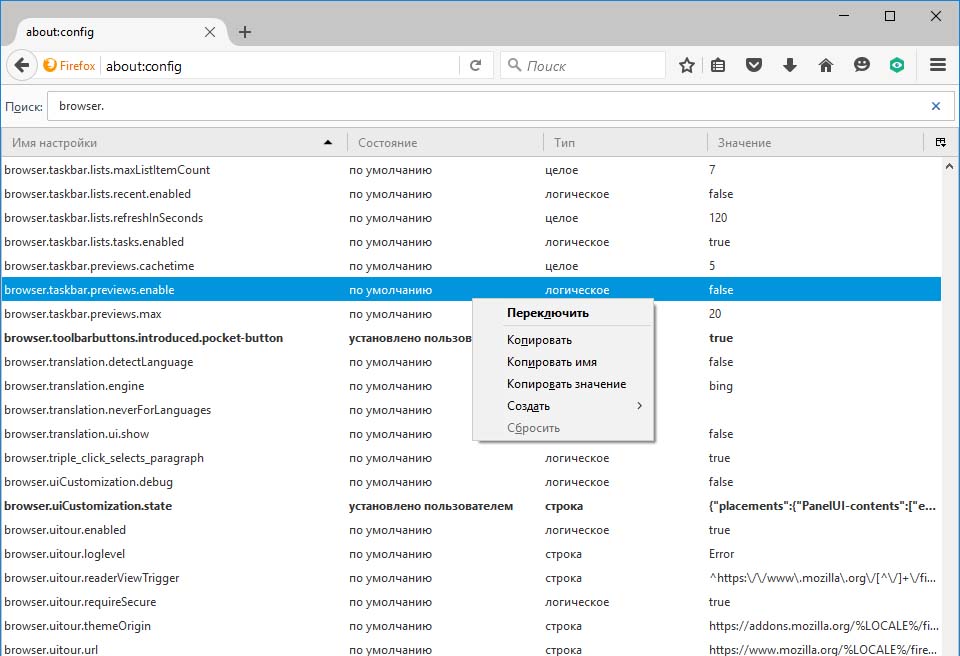 Применив эту настройку, вы сможете не только видеть на «Панели задач» Windows миниатюры уже открытых вкладок, но и переходить между ними. Зайдите на «about:config», найдите запись «browser.taskbar.previews.enable» и поменяйте параметр «false» на «true» правым кликом по строке и выбором пункта «Переключить». Изменить параметр также можно двойным щелчком по записи «false».
Применив эту настройку, вы сможете не только видеть на «Панели задач» Windows миниатюры уже открытых вкладок, но и переходить между ними. Зайдите на «about:config», найдите запись «browser.taskbar.previews.enable» и поменяйте параметр «false» на «true» правым кликом по строке и выбором пункта «Переключить». Изменить параметр также можно двойным щелчком по записи «false».
Добавление скопированного текста колесиком мыши
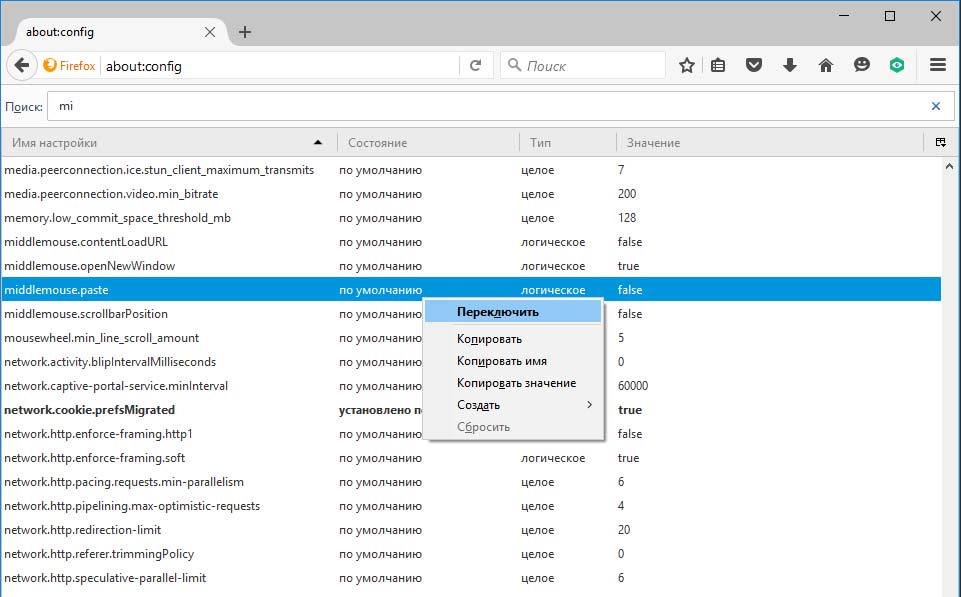 Добавить скопированный текст из буфера обмена в адресную или поисковую строку, а также в текстовые поля можно нажатием на колесико мыши. Для этого в «about:config» найдите запись «middlemouse.paste» и переведите значение «false» на «true».
Добавить скопированный текст из буфера обмена в адресную или поисковую строку, а также в текстовые поля можно нажатием на колесико мыши. Для этого в «about:config» найдите запись «middlemouse.paste» и переведите значение «false» на «true».
Оптимизация параметров HTTP
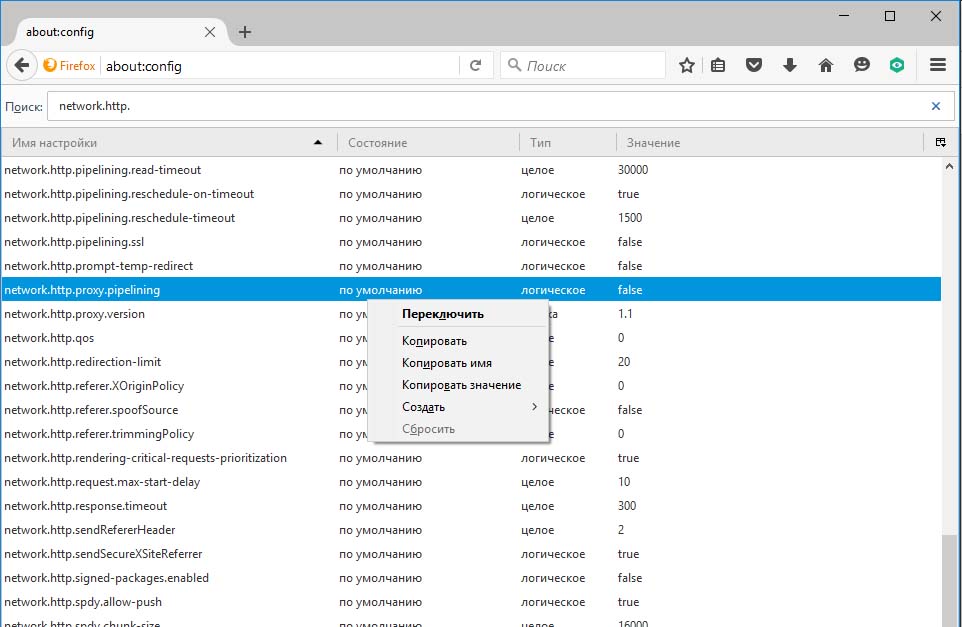 Следующие настройки, отключенные по умолчанию, помогут существенно повысить скорость работы в Интернете. Откройте «about:config», введите в строку поиска «network.http.pipelining» и двойным щелчком по записи переключите параметр «false» на «true». Теперь перейдите к строчке «net work.http.proxy.pipelining» и также поменяйте «false» на «true». Для «network.http.pipelining.max-optimistic-requests» увеличьте значение с «4» до «8».
Следующие настройки, отключенные по умолчанию, помогут существенно повысить скорость работы в Интернете. Откройте «about:config», введите в строку поиска «network.http.pipelining» и двойным щелчком по записи переключите параметр «false» на «true». Теперь перейдите к строчке «net work.http.proxy.pipelining» и также поменяйте «false» на «true». Для «network.http.pipelining.max-optimistic-requests» увеличьте значение с «4» до «8».
В заключение найдите запись «network.http.pipelining.ssl» и двойным щелчком установите «true». Если сервер не поддерживает данную функцию, двойным щелчком верните настройки по умолчанию. Когда речь идет о целом числе, в колонке «Состояние» щелкните правой кнопкой мыши по записи «установлено пользователем» и выберите «Сбросить».
Дополнительное ускорение Firefox
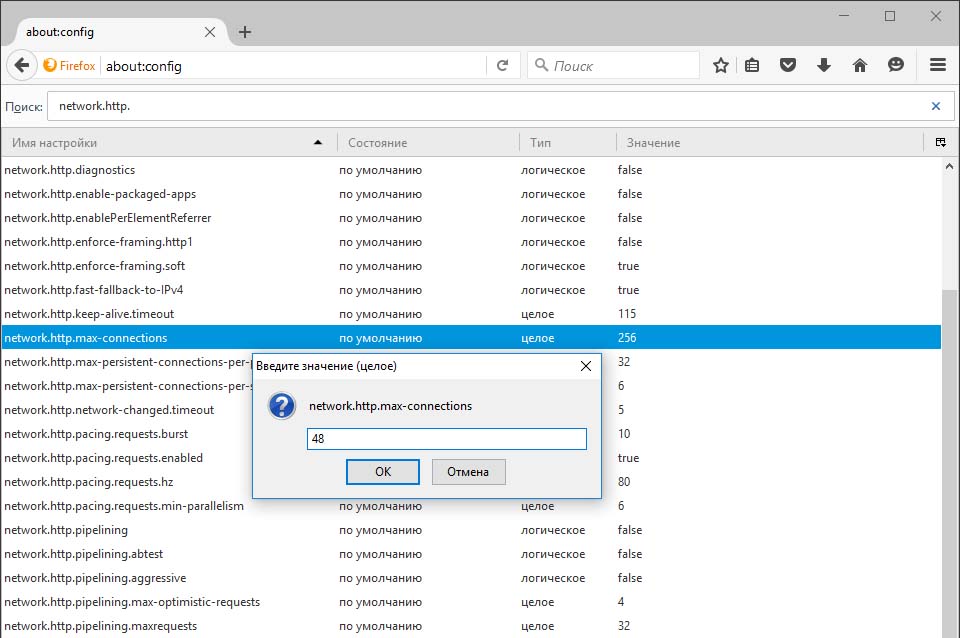 Существует еще несколько возможностей, позволяющих существенно «поддать пару» вашему браузеру. После входа в «about: config» сначала найдите строчку «network.http.max-connections» и измените значение с «256» до «48». Теперь перейдите к «net work.http.max-persistent-connections-per-proxy» и переключитесь с «16» на «12». Если эти действия не дали ощутимого ускорения, верните настройки по умолчанию, как было описано на этапе 4.
Существует еще несколько возможностей, позволяющих существенно «поддать пару» вашему браузеру. После входа в «about: config» сначала найдите строчку «network.http.max-connections» и измените значение с «256» до «48». Теперь перейдите к «net work.http.max-persistent-connections-per-proxy» и переключитесь с «16» на «12». Если эти действия не дали ощутимого ускорения, верните настройки по умолчанию, как было описано на этапе 4.
Значительное сокращение времени запуска
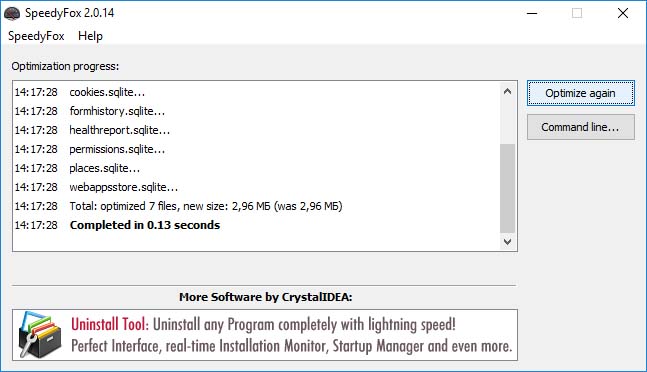 С течением времени Firefox все медленнее открывает свою стартовую страницу после запуска программы. В первую очередь, это зависит от увеличения объема персональной информации, сохраняемой браузером, что приводит к усилению фрагментации файла профиля. На помощь придет бесплатная утилита SpeedyFox (crystalidea.com/ru/speedyfox, есть на CHIP DVD), способная в три раза сократить время запуска браузера. SpeedyFox также ускоряет запуск других программ, например Google Chrome, Skype, Thunderbird и Opera.
С течением времени Firefox все медленнее открывает свою стартовую страницу после запуска программы. В первую очередь, это зависит от увеличения объема персональной информации, сохраняемой браузером, что приводит к усилению фрагментации файла профиля. На помощь придет бесплатная утилита SpeedyFox (crystalidea.com/ru/speedyfox, есть на CHIP DVD), способная в три раза сократить время запуска браузера. SpeedyFox также ускоряет запуск других программ, например Google Chrome, Skype, Thunderbird и Opera.
После скачивания утилиты запустите ее двойным щелчком по файлу EXE. В окне программы поставьте флажок для «Firefox». Прежде чем запустить оптимизацию процесса запуска, необходимо закрыть браузер. Теперь нажмите на кнопку «Optimize!» в правом углу окна. Утилита начнет улучшение запуска выбранных программ, засекая при этом время. По завершению SpeedyFox предложит повторить оптимизацию. Повторяйте процесс до тех пор, пока время не перестанет сокращаться.
Используем расширение «Fasterfox»
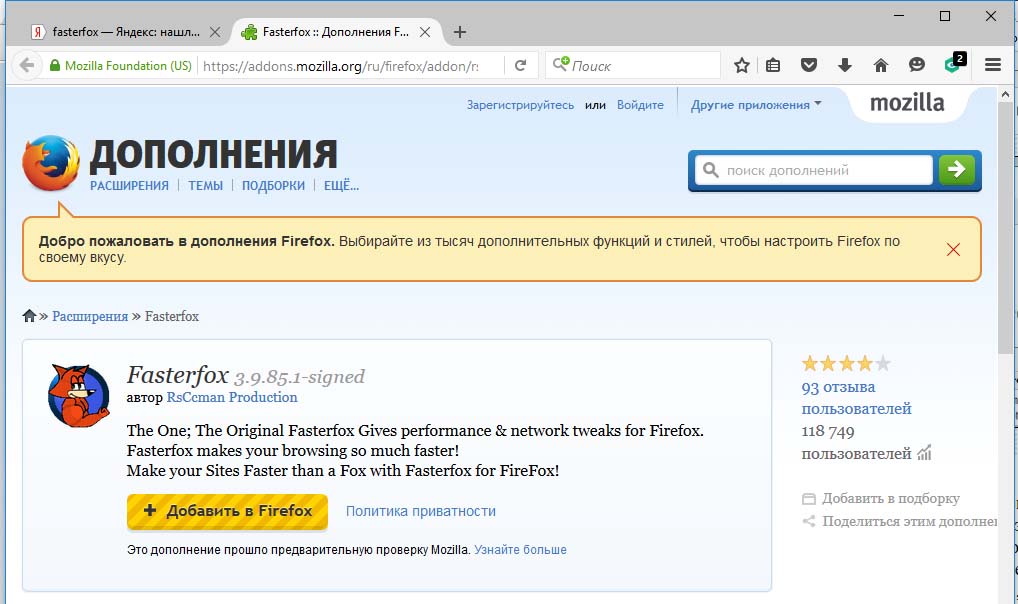 Расширение для Firefox под названием «Fasterfox» использует время бездействия, чтобы заранее сохранить все ссылки на сайте, на который вы зашли в данный момент, для улучшения скорости работы. Fasterfox сохраняется на ваш жесткий диск в виде архива ZIP. Если открыть его двойным щелчком, вы увидите файл «fasterfox-3.9.85-fx.xpi». Для установки расширения откройте этот файл с помощью Firefox. После перезапуска браузера расширение будет установлено.
Расширение для Firefox под названием «Fasterfox» использует время бездействия, чтобы заранее сохранить все ссылки на сайте, на который вы зашли в данный момент, для улучшения скорости работы. Fasterfox сохраняется на ваш жесткий диск в виде архива ZIP. Если открыть его двойным щелчком, вы увидите файл «fasterfox-3.9.85-fx.xpi». Для установки расширения откройте этот файл с помощью Firefox. После перезапуска браузера расширение будет установлено.
В Менеджере дополнений Firefox, вызываемом через пункт «Дополнения» из меню «Дополнительно», вы можете настроить Fasterfox. Для этого нажмите на «Настройки» расширения «Fasterfox». У вас появляется возможность выбора между различными профилями, от стандартного до турбо с предварительными установками. Вариант «Индивидуальный» позволит применить собственные параметры увеличения скорости.
ФОТО: Johnathan Nightingale/Flickr.com













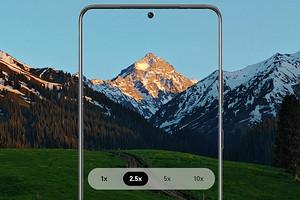
 Читайте нас в социальных сетях
Читайте нас в социальных сетях